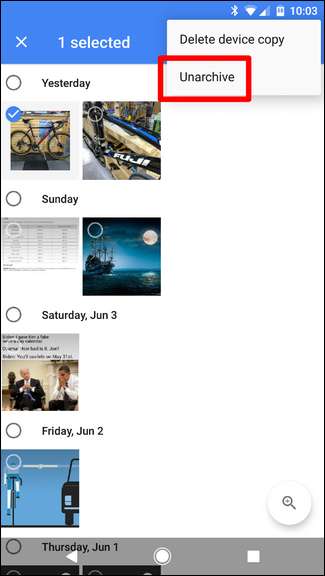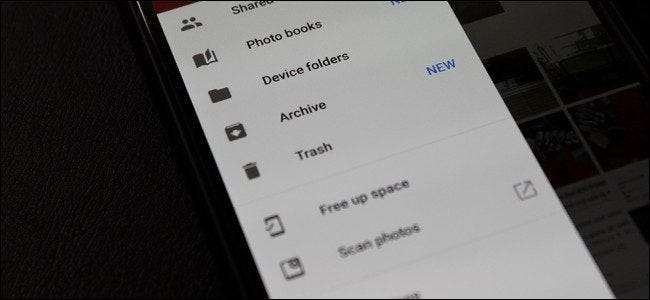
Se sei un utente di Google Foto, potresti aver visto una nuova funzione chiamata "Archivio" mostrata nella barra laterale dell'app. in caso contrario, non stressarti: è appena uscito e non tutti lo hanno ancora. Dato che è nuovo, ecco una rapida occhiata a cos'è, perché lo vuoi e come usarlo.
RELAZIONATO: 18 cose che potresti non sapere che Google Foto può fare
In breve, questo è un modo per mantenere le tue foto più organizzate: non è poi così diverso dall'archiviazione delle email in Gmail. Puoi archiviare le foto che non desideri nel tuo stream principale, ma conservarle comunque online. Continueranno a essere visualizzati nelle ricerche, così come in tutti gli album in cui potresti averli. È semplicemente un modo per mantenere le cose pulite e ordinate in Google Foto.
Usarlo è altrettanto semplice. Dovrebbe funzionare allo stesso modo sia su Android che su iOS.
Vai avanti e avvia Foto. Per assicurarti di avere la funzione, apri il menu a sinistra e cerca "Archivio". Puoi toccarlo se lo desideri, ma non ci sarà nulla perché probabilmente non hai ancora archiviato nulla.
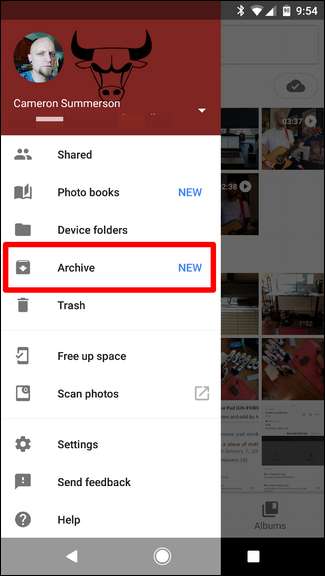
Per iniziare ad archiviare le foto che desideri tenere fuori dal tuo stream, vai avanti e premi a lungo una, quindi seleziona le altre che desideri aggiungere. Tocca i tre punti nell'angolo in alto a destra, quindi scegli "Archivia".
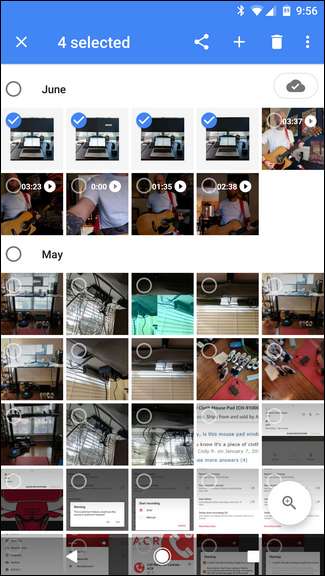
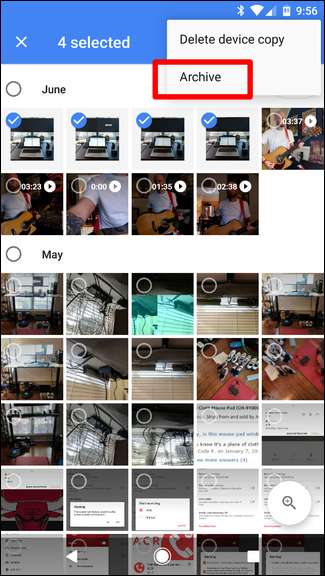
In questo modo, scompariranno dalla visualizzazione principale di Foto e verranno spostati nella sezione Archivio. Super semplice.
Dopo aver archiviato le prime foto, dovrebbe essere visualizzata anche una nuova opzione nella scheda Assistente che ti consente di "eliminare il disordine". Potrebbe non essere visualizzato immediatamente, ma dovresti ricevere una notifica quando è pronto.
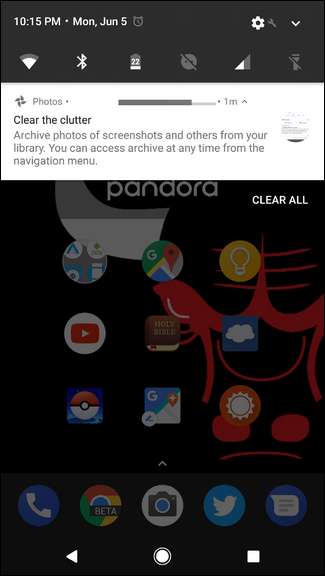
Fondamentalmente, questa è una sorta di funzionalità di archiviazione "intelligente" che selezionerà le cose che potresti non voler mantenere nella vista principale: screenshot, ricevute, ecc. Tocca "Rivedi suggerimenti" per dare un'occhiata più da vicino.
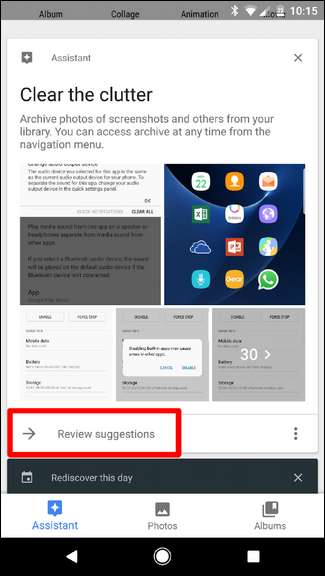
Tutto è preselezionato e pronto per essere archiviato non appena apri questa visualizzazione, ma sentiti libero di scorrere e assicurati di stare bene con tutte queste cose nascoste. Dopo aver esaminato tutto, basta toccare il pulsante "Archivia" in alto a destra.
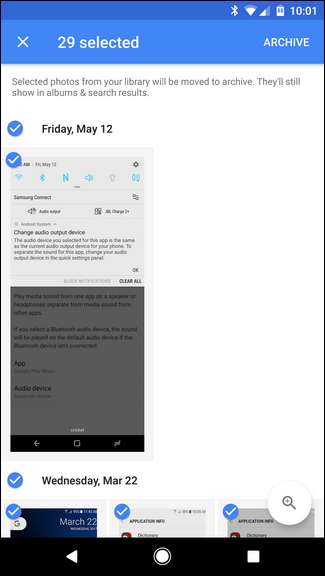
Poof! Proprio così, un mucchio di confusione è sparito.
Se archivi una foto e ti rendi conto di volerla tornare nel tuo feed principale, vai avanti e passa alla schermata Archivio, premi a lungo la foto, tocca i tre punti in alto a destra e scegli "Annulla archiviazione". È quasi come se avesse senso.